خوش آموز درخت تو گر بار دانش بگیرد، به زیر آوری چرخ نیلوفری را
4. ثبت فاکتور فروش
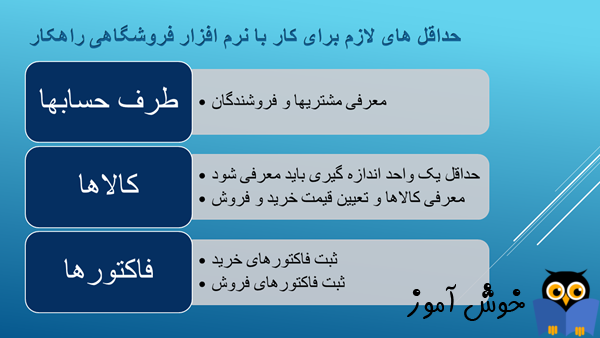
بدون شک مهمترین عملیات یک کسب و کار، از هر نوعی که باشد، فروش و کسب درآمد می باشد. طبیعتا پر مصرف ترین قسمت نرم افزار فاکتورهای فروش می باشد. در این آموزش به نحوه ثبت فاکتور فروش در نرم افزار حسابداری فروشگاهی راهکار می پردازیم.

➊ در پنل "منوهای برنامه" ابتدا دسته بندی "عملیات" را انتخاب کنید و سپس بر روی دستور "ثبت فاکتور فروش" کلیک کنید.
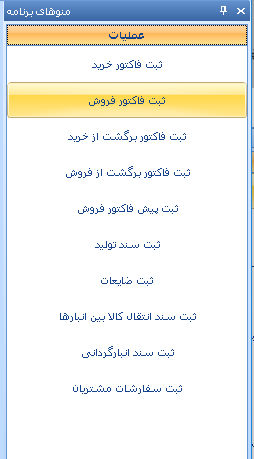
➋ فرم "افزودن فاکتور فروش" نمایان می شود.
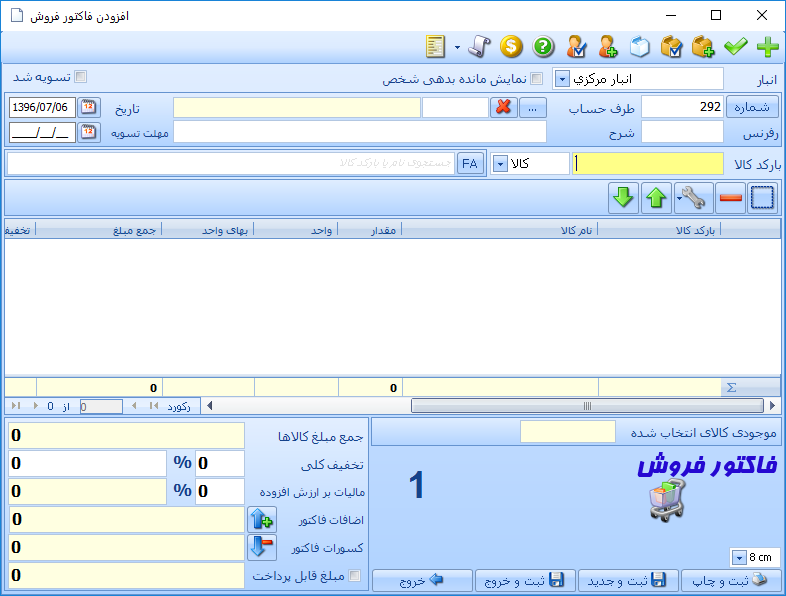
➌ شماره فاکتور و همینطور تاریخ آن بصورت اتوماتیک توسط سیستم پیشنهاد می گردند. کاری که باید انجام بدهید انتخاب طرف حساب می باشد. بر روی دکمه با علامت [...] که در جلوی فیلد "طرف حساب" قرار دارد، کلیک کنید و از بین مشتریانی که در نرم افزار معرفی کرده اید یکی را انتخاب نمایید.
➍ حالا نوبت به افزودن اقلام فاکتور (همان کالاهای فاکتور) می رسد. برای افزودن کالاها به فاکتور، دو روش کلی وجود دارد. روش اول ثبت کالاها توسط بارکد آن می باشد که این کار توسط اسکنر بارکد خوان صورت می پذیرد. روش دوم ثبت کالاها توسط نام کالا می باشد، که در این روش بخشی از نام کالا را وارد می نمایید و نرم افزار کالاهای مشابه با آن عبارت وارد شده را به شما نشان می دهد و امکان انتخاب از بین آنها را دارید. در مورد این دو روش در همین آموزش، جزئیات لازم را خواهیم گفت.
➎ بعد از اینکه اقلام فاکتور فروش را معرفی نمودید، برای ذخیره کردن فاکتور بر روی دکمه "ثبت و خروج" کلیک کنید.
در این روش معمولا از اسکنر بارکد خوان استفاده می گردد. بدین نحو که ابتدا باید کادر مربوط به ثبت بارکد کالا، در حالت انتخاب باشد و سپس با کشیدن اسکنر بارکد خوان بر روی بارکد کالا، کالای مربوطه در فاکتور اضافه می شود.
➊ ابتدا مطمئن شوید که محل درج بارکد، در حالت انتخاب باشد.

➋ اسکنر بارکد خوان را بر روی کالا بکشید تا بارکد کالا خوانده شود. به محض اینکه اسکنر بارکد خوان، بارکد کالا را بخواند، کالای مربوطه در اقلام فاکتور اضافه می گردد.
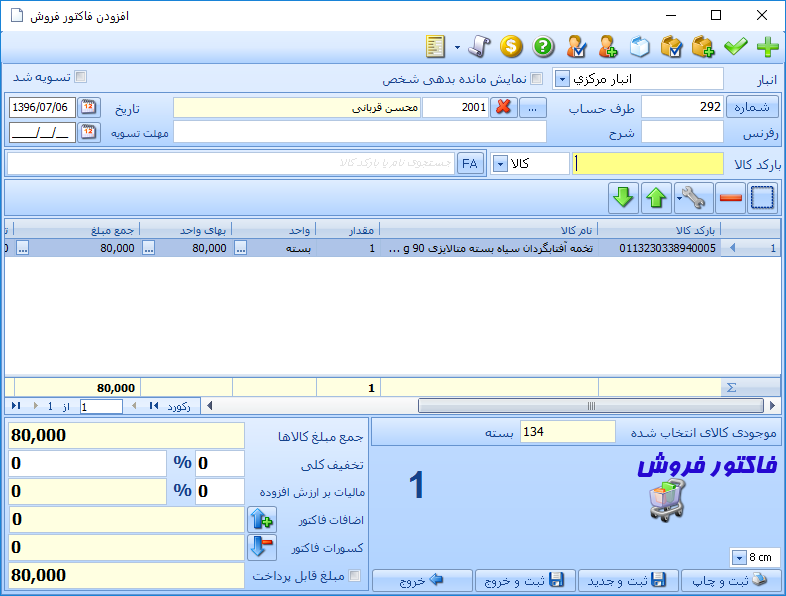
ممکن است شما از اسکنر بارکد خوان استفاده نکنید و ترجیح بدهید که کالاها را توسط نام آنها مورد جستجو قرار دهید. برای افزودن کالا به فاکتور به واسطه نام کالا به شکل زیر عمل کنید.
➊ بر روی کادر جستجوی نام کالا که در تصویر زیر نیز مشاهده اش می کنید، کلیک کنید. به محض کلیک شما، لیست کالاها نمایان می شوند.
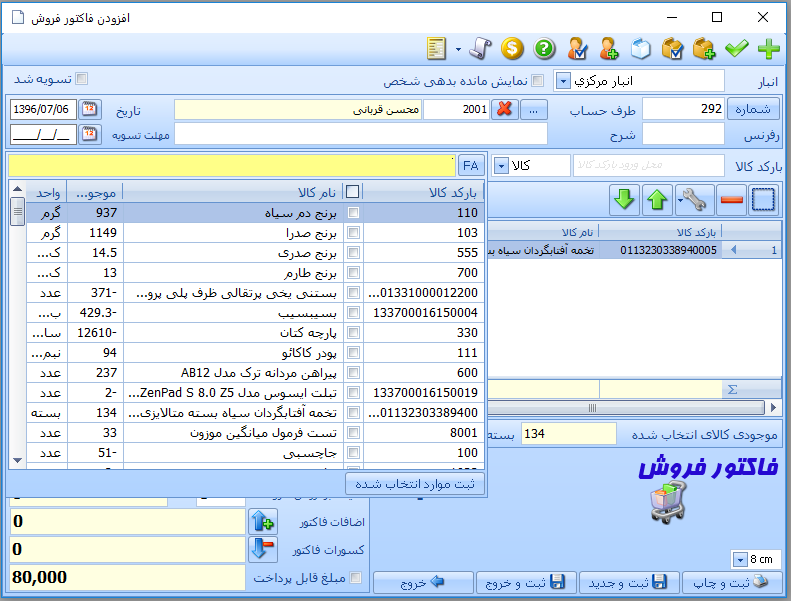
➋ بخشی از نام کالا را در کادر جستجوی نام کالا وارد نمایید. همزمان با تایپ نام کالا توسط شما، لیست موارد مشابه آن نام نمایش داده می شوند.
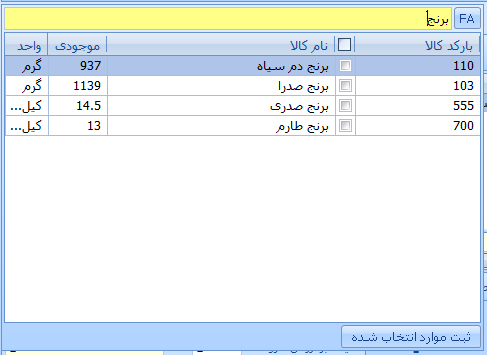
➌ بر روی کالای مورد نظرتان در لیست، با ماوس دوبار کلیک کنید. کالای مربوطه به اقلام فاکتور اضافه می گردد.
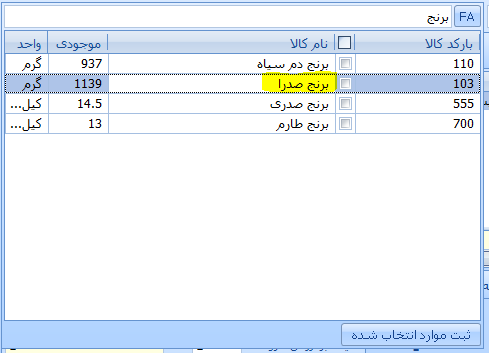
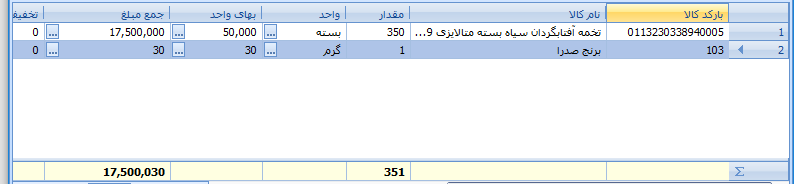
بعد از اینکه در فرم "افزودن فاکتور فروش" بر روی دکمه "ثبت و خروج" کلیک کردید، فرم "تسویه فاکتور" مشابه تصویر زیر نمایان می شود.
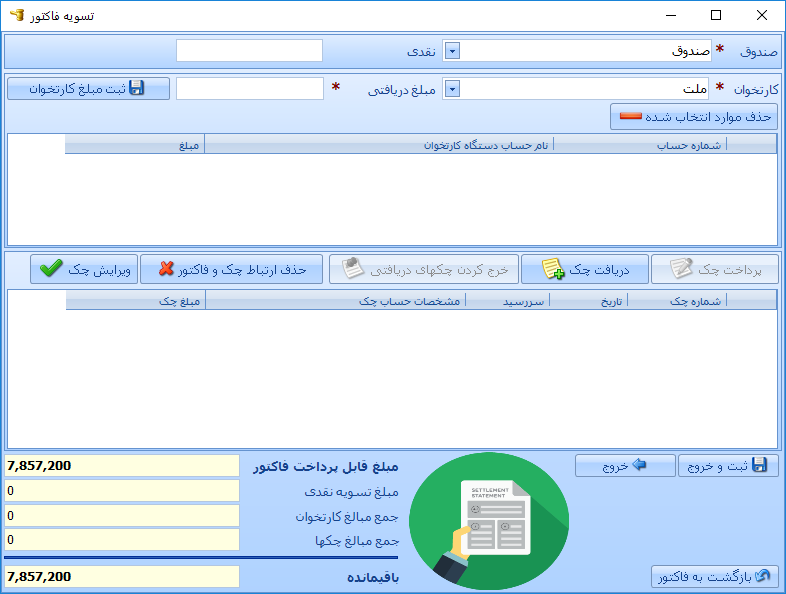
در فرم تسویه فاکتور فروش شما این امکان را دارید تا مبالغ دریافتی از مشتری مربوطه را وارد نمایید. همچنین می توانید توسط کارت خوان و یا چک نیز فاکتورها را تسویه نمایید. در مورد چکها و کارت خوان فعلا به آنها نخواهیم پرداخت، چون پیش نیازهایی لازم دارند و همینطور در بخش آموزش حداقلی ما تحت پوشش قرار داده نشده اند. برای تسویه فاکتور به صورت نقدی به شکل زیر عمل کنید.
این چند آموزش اولیه، که به ترتیب شامل موارد زیر می شدند، آموزشهای حداقلی برای شروع به کار با نرم افزار حسابداری فروشگاهی راهکار می باشند :
دانستن این آموزشها برای شروع به کار با نرم افزار کفایت می کند. البته نرم افزار حسابداری فروشگاهی راهکار، امکانات بسیار دیگری نیز دارد که در آموزشهای بعدی به جزئیات تک تک آنها خواهیم پرداخت. با این حال، برای شروع کافیست تصویر زیر را به خاطر بسپارید تا بتوانید با نرم افزار کار کنید.
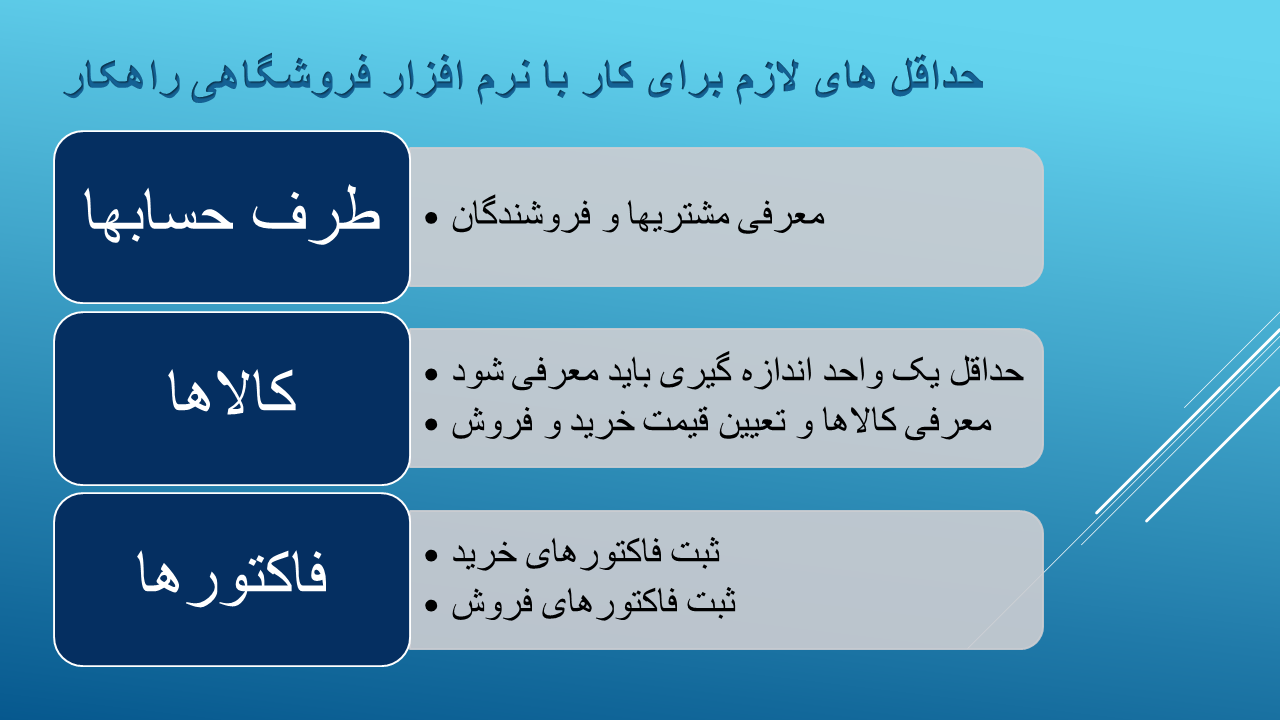
آموزش قبلی : 3. ثبت فاکتور خرید

نسخه رایگان نرم افزار حسابداری فروشگاهی راهکار را می توانید از لینک زیر و مستقیما از سایت تولید کننده آن دانلود نمایید.
دانلود نرم افزار حسابداری فروشگاهی رایگان راهکار
دانلود نرم افزار حسابداری فروشگاهی رایگان راهکار
روش ثبت فاکتور فروش
➊ در پنل "منوهای برنامه" ابتدا دسته بندی "عملیات" را انتخاب کنید و سپس بر روی دستور "ثبت فاکتور فروش" کلیک کنید.
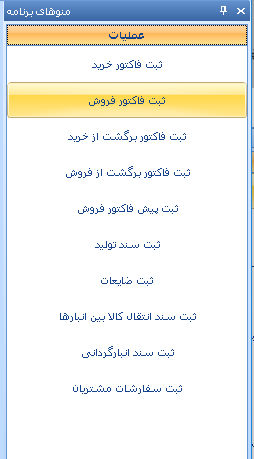
➋ فرم "افزودن فاکتور فروش" نمایان می شود.
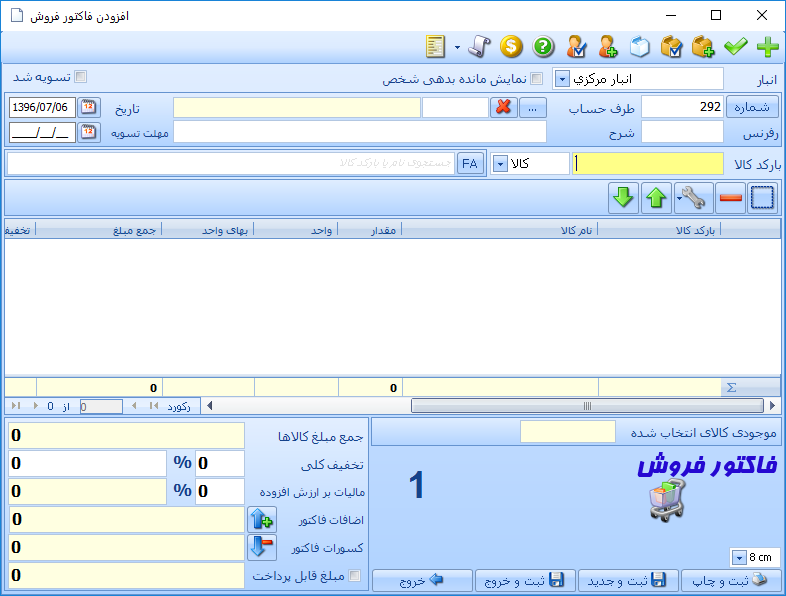
➌ شماره فاکتور و همینطور تاریخ آن بصورت اتوماتیک توسط سیستم پیشنهاد می گردند. کاری که باید انجام بدهید انتخاب طرف حساب می باشد. بر روی دکمه با علامت [...] که در جلوی فیلد "طرف حساب" قرار دارد، کلیک کنید و از بین مشتریانی که در نرم افزار معرفی کرده اید یکی را انتخاب نمایید.
-
بر روی دکمه [...] کلیک کنید.

-
در لیست طرف حسابها، مشتری مربوطه را انتخاب نمایید و بر روی دکمه انتخاب کلیک کنید.
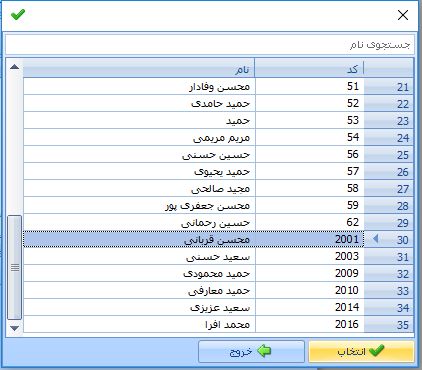
-
طرف حساب مربوطه در فاکتور فروش، انتخاب خواهد شد.

➍ حالا نوبت به افزودن اقلام فاکتور (همان کالاهای فاکتور) می رسد. برای افزودن کالاها به فاکتور، دو روش کلی وجود دارد. روش اول ثبت کالاها توسط بارکد آن می باشد که این کار توسط اسکنر بارکد خوان صورت می پذیرد. روش دوم ثبت کالاها توسط نام کالا می باشد، که در این روش بخشی از نام کالا را وارد می نمایید و نرم افزار کالاهای مشابه با آن عبارت وارد شده را به شما نشان می دهد و امکان انتخاب از بین آنها را دارید. در مورد این دو روش در همین آموزش، جزئیات لازم را خواهیم گفت.
➎ بعد از اینکه اقلام فاکتور فروش را معرفی نمودید، برای ذخیره کردن فاکتور بر روی دکمه "ثبت و خروج" کلیک کنید.
روش افزودن اقلام فاکتور فروش توسط بارکد کالا
در این روش معمولا از اسکنر بارکد خوان استفاده می گردد. بدین نحو که ابتدا باید کادر مربوط به ثبت بارکد کالا، در حالت انتخاب باشد و سپس با کشیدن اسکنر بارکد خوان بر روی بارکد کالا، کالای مربوطه در فاکتور اضافه می شود.
➊ ابتدا مطمئن شوید که محل درج بارکد، در حالت انتخاب باشد.

➋ اسکنر بارکد خوان را بر روی کالا بکشید تا بارکد کالا خوانده شود. به محض اینکه اسکنر بارکد خوان، بارکد کالا را بخواند، کالای مربوطه در اقلام فاکتور اضافه می گردد.
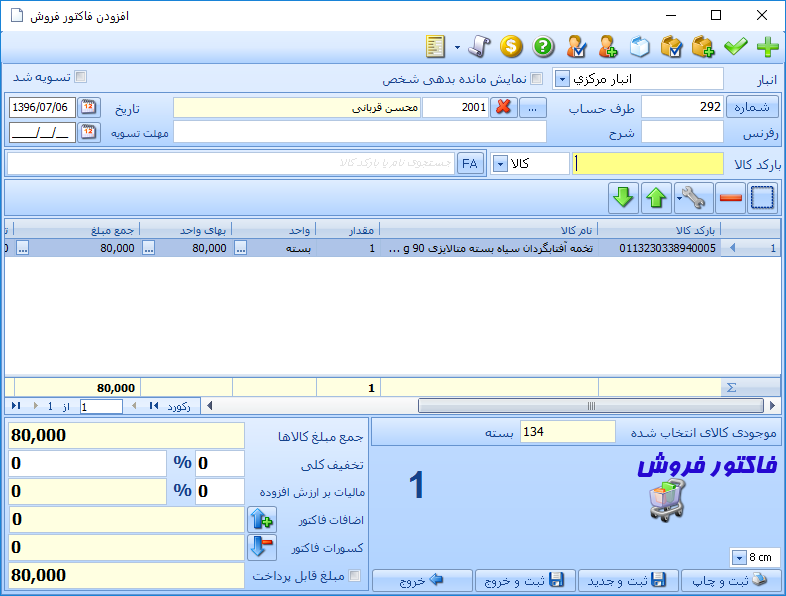
وقتی کالایی را به اقلام فاکتور اضافه می نمایید، بصورت پیش فرض مقدار 1 برای آن درج می گردد. برای تغییر دادن این مقدار بر روی فیلد مقدار کلیک کرده و مقدار دلخواه را در آن تایپ نمایید.


روش افزودن اقلام فاکتور فروش توسط نام کالا
ممکن است شما از اسکنر بارکد خوان استفاده نکنید و ترجیح بدهید که کالاها را توسط نام آنها مورد جستجو قرار دهید. برای افزودن کالا به فاکتور به واسطه نام کالا به شکل زیر عمل کنید.
➊ بر روی کادر جستجوی نام کالا که در تصویر زیر نیز مشاهده اش می کنید، کلیک کنید. به محض کلیک شما، لیست کالاها نمایان می شوند.
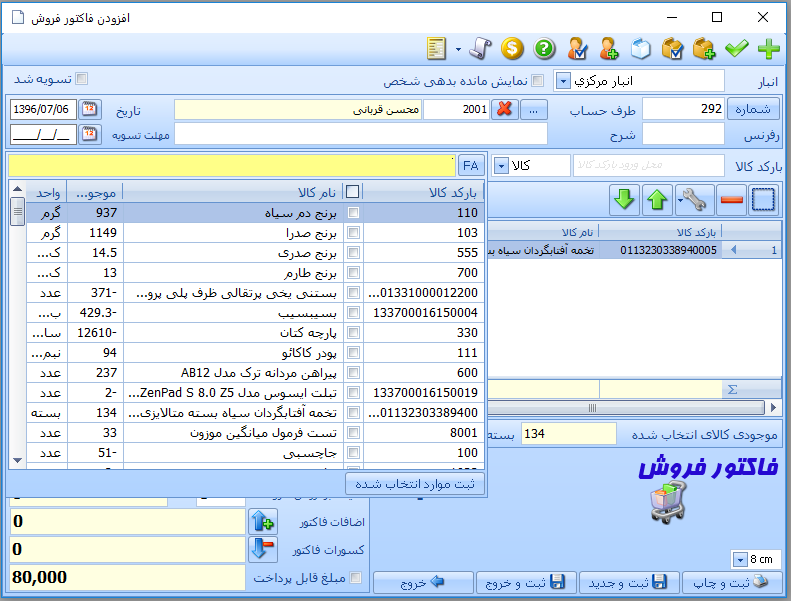
➋ بخشی از نام کالا را در کادر جستجوی نام کالا وارد نمایید. همزمان با تایپ نام کالا توسط شما، لیست موارد مشابه آن نام نمایش داده می شوند.
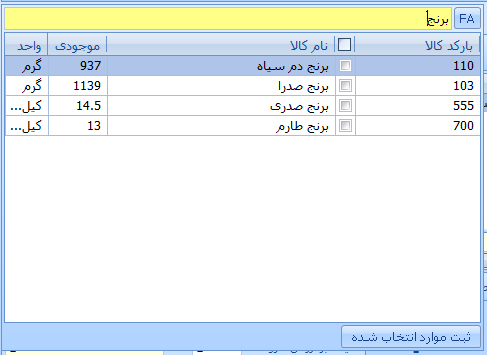
➌ بر روی کالای مورد نظرتان در لیست، با ماوس دوبار کلیک کنید. کالای مربوطه به اقلام فاکتور اضافه می گردد.
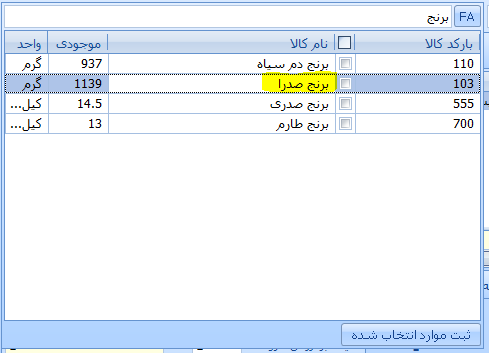
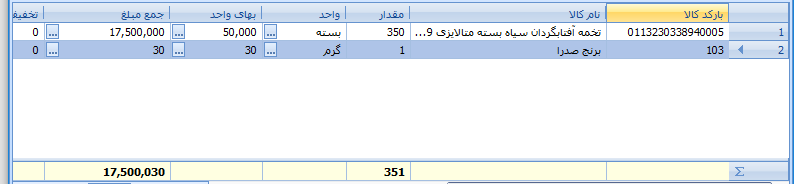
تسویه فاکتور
بعد از اینکه در فرم "افزودن فاکتور فروش" بر روی دکمه "ثبت و خروج" کلیک کردید، فرم "تسویه فاکتور" مشابه تصویر زیر نمایان می شود.
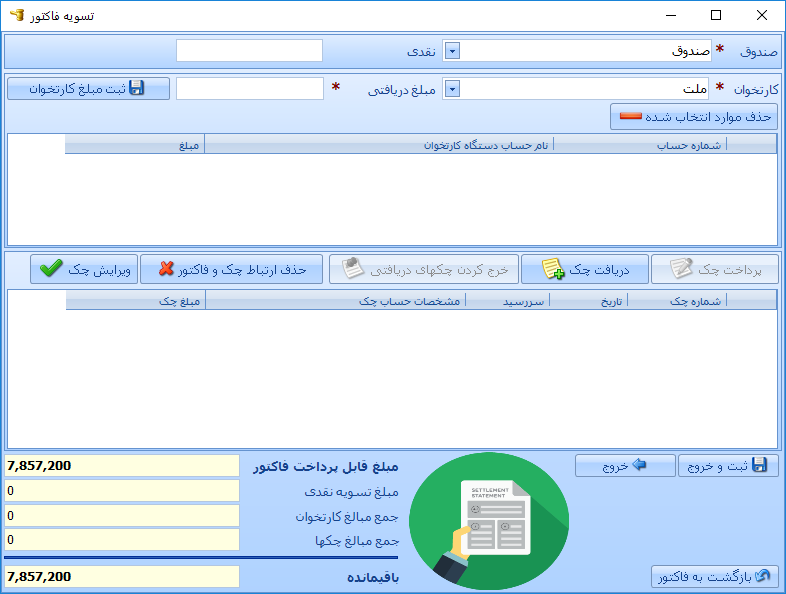
در فرم تسویه فاکتور فروش شما این امکان را دارید تا مبالغ دریافتی از مشتری مربوطه را وارد نمایید. همچنین می توانید توسط کارت خوان و یا چک نیز فاکتورها را تسویه نمایید. در مورد چکها و کارت خوان فعلا به آنها نخواهیم پرداخت، چون پیش نیازهایی لازم دارند و همینطور در بخش آموزش حداقلی ما تحت پوشش قرار داده نشده اند. برای تسویه فاکتور به صورت نقدی به شکل زیر عمل کنید.
-
کافیست در فیلد "نقدی" مبلغی را که به صورت نقد از مشتری دریافت کرده اید وارد نمایید و سپس بر روی دکمه "ثبت و خروج" کلیک کنید.
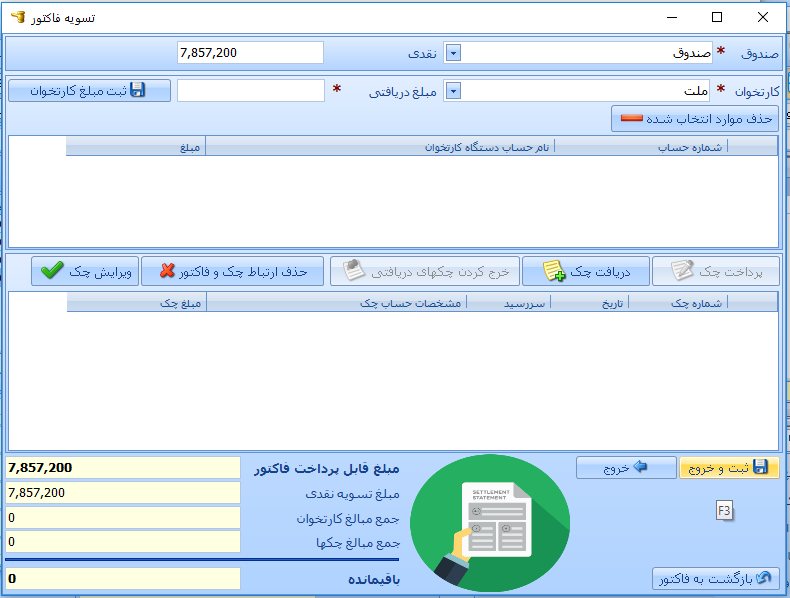
جمع بندی آموزشهای حداقلی و اولیه
این چند آموزش اولیه، که به ترتیب شامل موارد زیر می شدند، آموزشهای حداقلی برای شروع به کار با نرم افزار حسابداری فروشگاهی راهکار می باشند :
دانستن این آموزشها برای شروع به کار با نرم افزار کفایت می کند. البته نرم افزار حسابداری فروشگاهی راهکار، امکانات بسیار دیگری نیز دارد که در آموزشهای بعدی به جزئیات تک تک آنها خواهیم پرداخت. با این حال، برای شروع کافیست تصویر زیر را به خاطر بسپارید تا بتوانید با نرم افزار کار کنید.
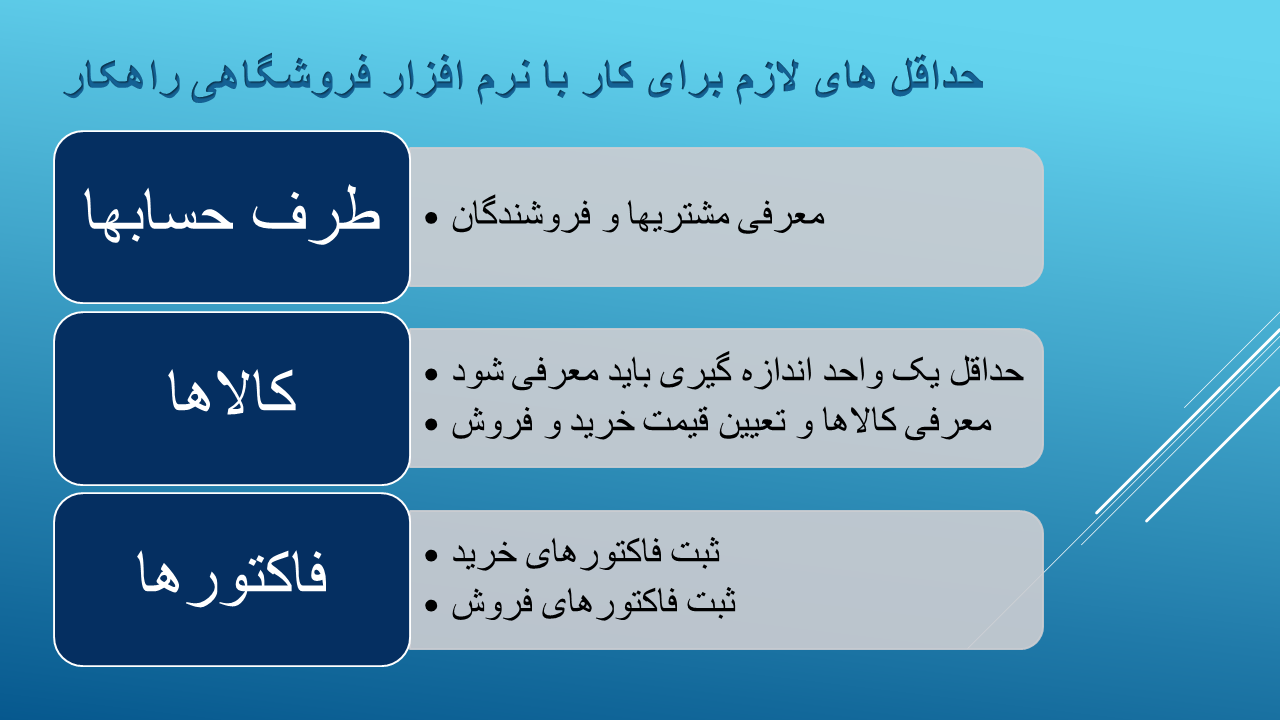
آموزش قبلی : 3. ثبت فاکتور خرید





نمایش دیدگاه ها (4 دیدگاه)
دیدگاه خود را ثبت کنید: